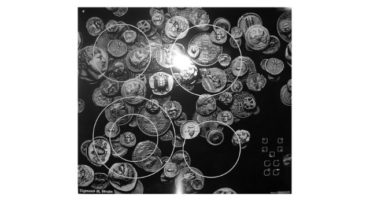Máte iPad a chcete na ňom sledovať videá. Úlovok je v tom, že musíte nejako nahrať zaujímavé filmy do iPadu, a to nie je vždy ľahké. Bežný program odmieta akceptovať tie záznamy, ktoré si ľahko pozeráte na počítači alebo zariadení Android.
Znamená to, že film musíte kúpiť v obchode? Vôbec nie. Ponúkame vám tri jednoduché spôsoby nahrávania videa do tabletu Apple.
Ako nahrať filmy do štandardného prehrávača iPad
Bohužiaľ (alebo nie) je vstavaný prehrávač videa v systéme iOS veľmi náročný na formát. Pracovníkom servisu iTunes to uľahčí život - nemusíte sa zaoberať zoo rôznych kodekov. Používateľom to však komplikuje: pred odovzdaním potrebných filmov do iPadu sa musíte uistiť, že vaše súbory sú vo formáte MP4 a M4V.
Mnoho konvertorov je dnes dostupných. A zdroje, kde si môžete sťahovať filmy, sú často ponúkané už upravené verzie pre iPad, v správnom formáte a rozlíšení. Preto predpokladáme, že video v správnom formáte na stiahnutie už existuje.
Budeme tiež predpokladať, že ste už nainštalovali iTunes. Ak nie, môžete si ho stiahnuť na oficiálnej webovej stránke, existujú aj pokyny na jeho inštaláciu a konfiguráciu.
Môžete si stiahnuť filmy ako je tento:
- Otvorte správcu súborov (Prieskumník, Total Commander alebo iný) av ňom - priečinok v počítači s už konvertovaným videom.
- Pripojte svoj iPad k počítaču a počkajte, kým sa spustí iTunes. Ak sa program nespustí, spustite ho ručne.
- V ľavom stĺpci okna programu nájdite sekciu „Zariadenia“, v nej - váš iPad av nej zase sekciu „Filmy“.
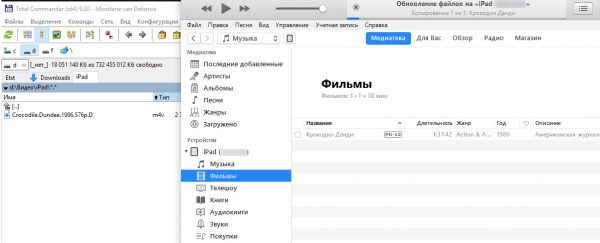
Presuňte film do normálnej časti videa
- Presuňte video súbory z otvoreného priečinka do tejto časti
- Počkajte, kým sa skopírujú do zariadenia.
V skutočnosti môžete rovnako ľahko prenášať videá do priečinka televíznej show. Neexistujú žiadne rozdiely v požiadavkách na súbory. V obchode sa oddeľuje „veľký film“ od televíznych seriálov a prevádza sa na klienta iTunes.
Táto metóda je výhodná v tom, že nevyžaduje žiadne ďalšie programy. Štandardné programy si tiež zachovávajú všetky vymoženosti katalogizátora iTunes - s filmami sa načítajú anotácie, titulná grafika, žáner, hodnotenie a ďalšie metaúdaje. V prípade sérií ide o číslo epizódy a sezóny, názov, rok vydania. Video pre neho však musí byť prevedené nezávisle alebo musí vyhľadať hotové video v požadovanom formáte a rozlíšení.
Ako odovzdať video prostredníctvom cloudu
Na samotných zariadeniach Apple je prístup do pamäte veľmi obmedzený. Našťastie to neplatí pre ukladanie súborov cloud. Napríklad inštaláciou klienta pre službu Disk Google získate prístup k súborom uloženým v tablete.
Môžem tam nahrať video súbory? Umožňuje to aj bezplatný účet. Spoločnosť Google (podobne ako iné služby) samozrejme neschvaľuje zdieľanie nelicencovaného obsahu a blokuje takéto súbory. Ak však tento odkaz nezdieľate, máte tam uložené právo uložiť stiahnuté video.
- Otvorte App Store, nájdite Disk Google. Nainštalujte aplikáciu.
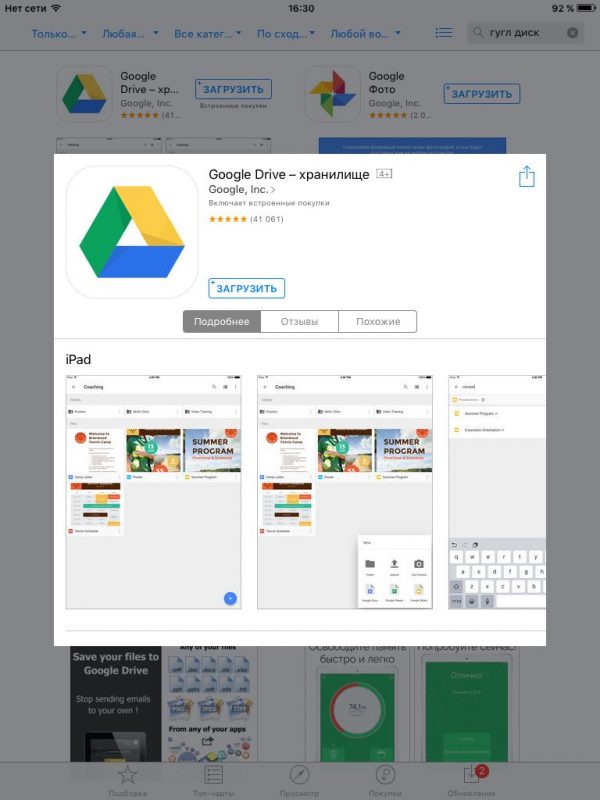
Oficiálny klient služby Disk Google vyzerá takto
- Ak chcete získať prístup do archívu, zadajte svoje poverenia Google.
- Do počítača nahrajte požadované video súbory do cloudu. Odporúčame vám vytvoriť samostatný priečinok na zdieľanie videa s tabletom.
- Počkajte na spracovanie videa. Zvyčajne to trvá až pol hodiny. Ak sa však teraz chystáte pozerať na film, potom to nie je disciplinované.
- Otvorte úložný priestor na iPade a v ňom požadovaný priečinok.
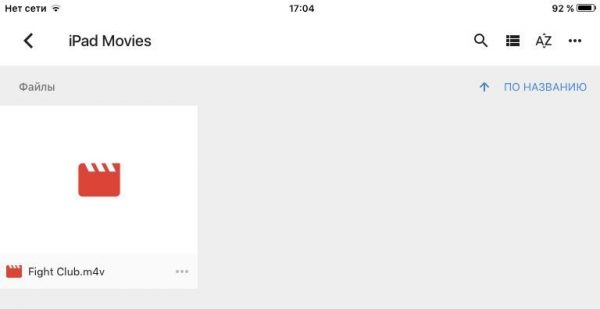
Vaše video
- Vyberte požadovaný súbor.
- Klepnutím naň dvakrát prehráte
Výhodou tejto metódy je, že získate ďalšie množstvo pamäte pre filmy, pretože ich načítanie do pamäte samotného tabletu nie je potrebné. Presná suma závisí od plánu služby Disk Google.
Mínus je rovnaký ako v predchádzajúcej metóde: Aby bolo možné video otvoriť v štandardnom prehrávači videa, musí byť v súlade s normami iTunes.
Uvedomte si, že rovnaký algoritmus je vhodný na prácu s serverom Yandex.Disk a inými podobnými cloudovými službami.
Ako sťahovať filmy do programov tretích strán
Pravidlá zdrojov, z ktorých si môžete sťahovať filmy, si nedávno všimli, že video už konvertované na iPad, sa zmenšuje. Dôvod je ten, že veľa majiteľov tabliet Apple uprednostňuje sledovanie filmov pomocou prehrávačov tretích strán (napríklad VLC). Tento prístup má mnoho výhod:
- Žiadne zvláštne požiadavky na formát alebo rozlíšenie
- Podporované ďalšie funkcie (titulky, zmena rýchlosti prehrávania atď.)
- Prenos súborov do tabletu je jednoduchší.
Ak chcete sledovať film v iPade pomocou rovnakého VLC, musíte ho najprv nahrať do pamäte. Našťastie má iTunes vynikajúcu funkciu s názvom „Zdieľané súbory“.
- Pripojte svoj iPad k počítaču pomocou kábla alebo Wi-Fi.
- Po spustení aplikácie iTunes otvorte obsah tabletu.
- Vyhľadajte časť Zdieľané súbory.
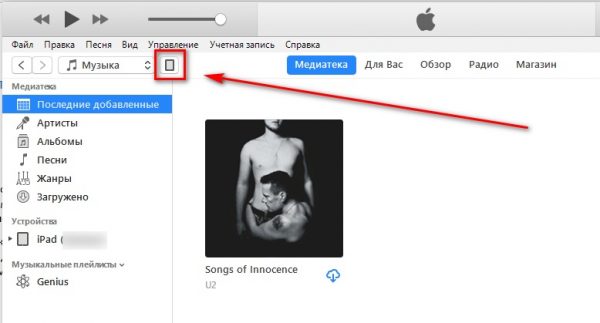
Váš tablet je tu
- V zozname programov, ktoré sa otvoria, vyberte VLC.
- Pridajte súbory pomocou tlačidla, ktoré otvára program Prieskumník.
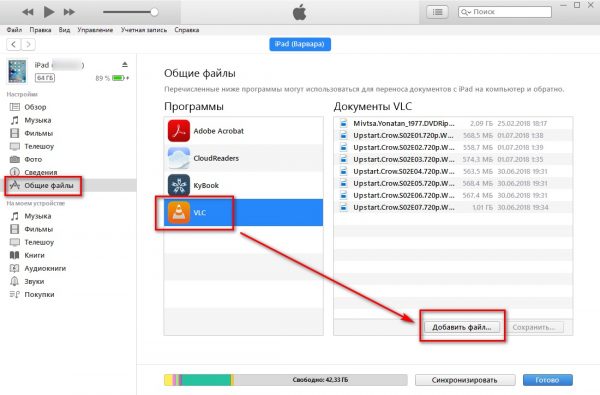
Súbory sa pridávajú takto
Alebo - presuňte ľubovoľné video súbory z okna správcu súborov do zoznamu napravo od zoznamu programov.
- Počkajte, kým sa skopírujú.
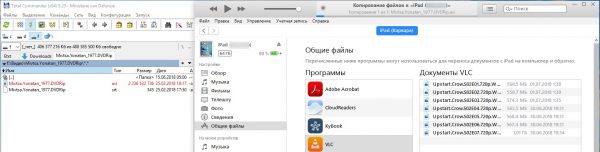
Presuňte vybratý súbor zľava doprava
- Užite si sledovanie!
Skúmali sme kopírovanie videa pomocou príkladu prehrávača VLC, ale s ostatnými obľúbenými prehrávačmi (AVPlayer, OPlayer, AcePlayer atď.) Postup funguje rovnako.
Upozorňujeme, že túto metódu je možné kombinovať s predchádzajúcou. Rovnaký VLC má prístup k cloudovým službám. Ak sa prostredníctvom služby Disk Google prihlásite prostredníctvom tohto zariadenia, môžete streamovať videá uložené v tomto zariadení v režime streamovania. Stabilita prehrávania v tomto prípade samozrejme závisí od vášho internetového pripojenia a video bitrate.
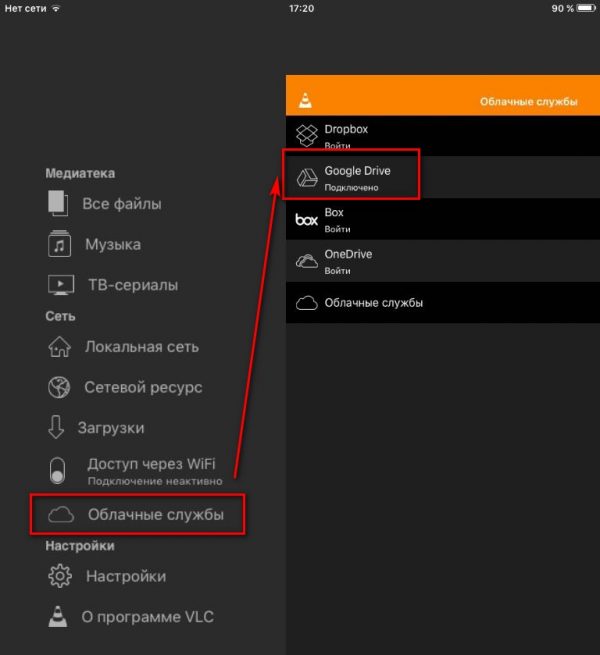
Cloudový prístup prostredníctvom prehrávača VLC
V prehrávači VLC musíte vybrať sekciu „Cloud Services“ v ponuke vľavo, z ktorej požadovanú (v našom prípade Google) a prihlásiť sa. Potom vyberte súbor v cloude a prehrajte ho.
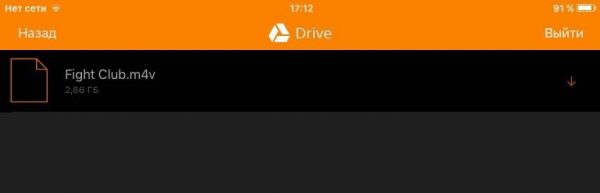
Vyberte videá v cloude pomocou prehrávača VLC
Oficiálne použitie cloudovej služby touto metódou nebudete potrebovať. Pre ľahšiu správu je však lepšie nainštalovať ho.
Opäť zdôrazňujeme, že môžete využívať iné cloudové služby alebo prehrávače tretích strán. Vďaka zjednoteniu prijatému v obchode Apple App Store bude algoritmus pre prácu s inými aplikáciami približne rovnaký. V prípade pochybností však odporúčame prehrávače VLC Player a Disk Google, ako už boli overené.